在 Windows 11 中修复 Rundll32.exe 错误的分步教程
文章不知道大家是否熟悉?今天我将给大家介绍《在 Windows 11 中修复 Rundll32.exe 错误的分步教程》,这篇文章主要会讲到等等知识点,如果你在看完本篇文章后,有更好的建议或者发现哪里有问题,希望大家都能积极评论指出,谢谢!希望我们能一起加油进步!
DLL(动态链接库)是具有一些代码、数据和资源的文件,并被各种应用程序同时使用。Rundll32 是一个 Windows 实用程序,负责在内存中加载和执行 32 位 DLL 文件。此实用程序可帮助应用程序有效地使用这些 DLL。
许多用户报告在尝试启动某些程序时看到以下错误。
启动时出现问题指定的模块无法找到。
在以下情况下也会出现该错误:
- Rundll32.exe 病毒– 将笔式驱动器连接到 Windows 系统时。
- Rundll.exe 应用程序错误– 这可能是由于您的防病毒系统中的某些设置而出现的。
- 找不到Rundll32.exe错误入口点,无法写入内存,正在打开进程- 当系统文件存在一些问题时会出现这种情况。
- Rundll32.exe 运行时错误、关机错误 – 当您尝试关闭 PC 时会出现此错误。
- 启动时出现Rundll32.exe 错误,启动时崩溃 – PC 启动或启动时会出现此错误。
此问题的潜在原因是:
- Rundll32 实用程序中的故障。
- 损坏的 DLL 文件。
- 缺少 DLL 文件。
- 使用 DLL 文件的应用程序存在问题。
您是否对系统上的此错误感到恼火?你来对地方了。在本文中,我们列出了一些修复程序,可以帮助您克服系统上的 Rundll32 错误。
修复 1:执行 SFC 和 DISM 扫描
第一步:打开运行终端。可以使用快捷方式 Windows 和 R 来做同样的事情。
第 2 步:键入 cmd 并按住 Ctrl+Shift+Enter 键 以在管理员模式下打开命令提示符。
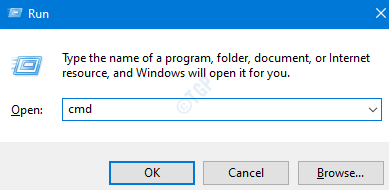
第 3 步:如果您注意到 UAC 提示请求访问,请单击是。
第4步:依次键入以下命令。在每个命令后按 Enter 键
DISM /在线 /Cleanup-Image /RestoreHealth sfc/scannow
第五步:请耐心等待扫描完成。扫描完成后,重新启动系统。
如果有任何损坏的文件,扫描会清除它们。现在,检查这是否解决了问题。
修复 2:清除浏览器的缓存
第 1 步:打开 Google Chrome 浏览器
第 2 步:在地址栏中,键入以下命令并按 Enter
chrome://settings/clearBrowserData

第 3 步:在打开的清除浏览数据窗口中,从 时间范围 下拉菜单中选择 所有时间
第 4 步: 勾选缓存 的 图像和文件
第 5 步:按 清除数据 按钮
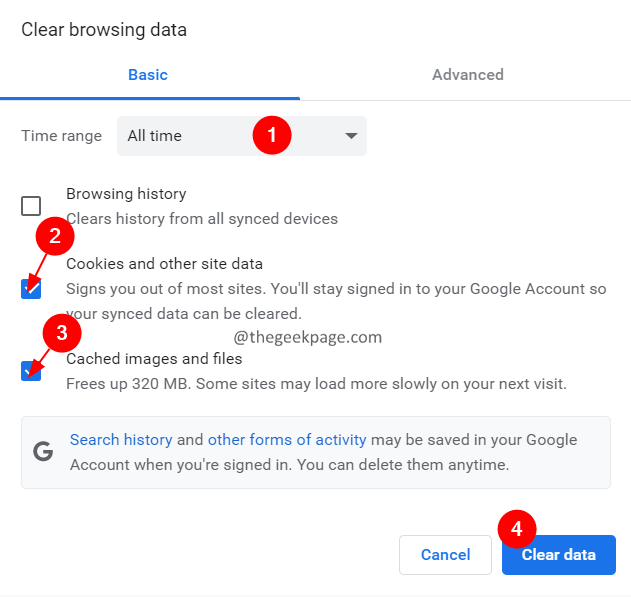
这将清除浏览器。现在,检查问题是否已解决。
修复 3:检查防病毒软件或其中的某些功能是否导致问题。
许多用户报告说防病毒软件的沙盒功能导致了此问题。从防病毒供应商的网站上查找说明并尝试禁用此功能。
如果这没有帮助,请尝试下一个修复。
修复 4:确保 Windows 是最新的。
第 1 步:按住键 Windows+R 打开运行对话框。
第2步:输入以下命令,然后按Enter。
毫秒设置:windowsupdate
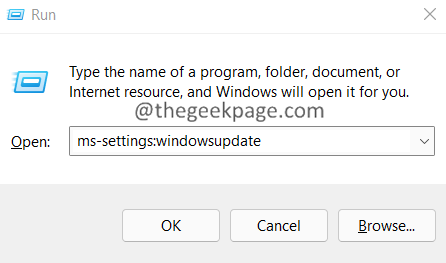
第 3 步:在打开的窗口中,单击检查更新按钮。
第 4 步:如果有任何待处理的更新,您将收到通知,点击下载并安装按钮。
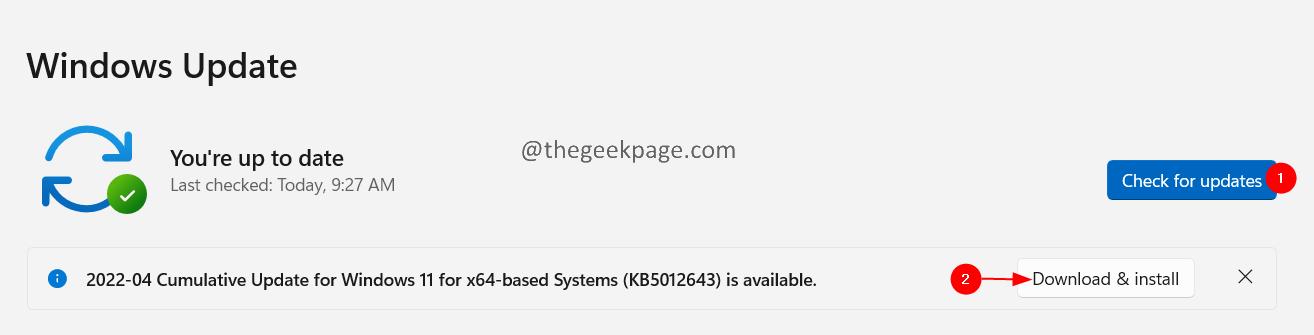
第 5 步:安装所有待处理的更新后,重新启动系统。
修复 5:执行系统还原
如果上述修复均不适合您,并且您之前在系统中创建了还原点,请尝试执行系统还原。
第 1 步:按住键Windows+R打开运行对话框。
第2步:输入以下命令,然后按Enter。
rstrui.exe
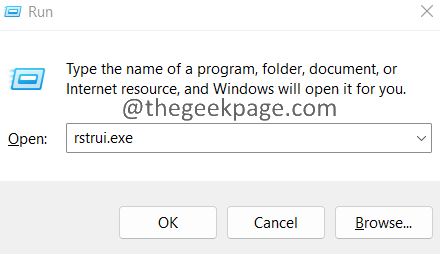
第 3 步:系统属性窗口打开。单击系统还原按钮,如下所示。
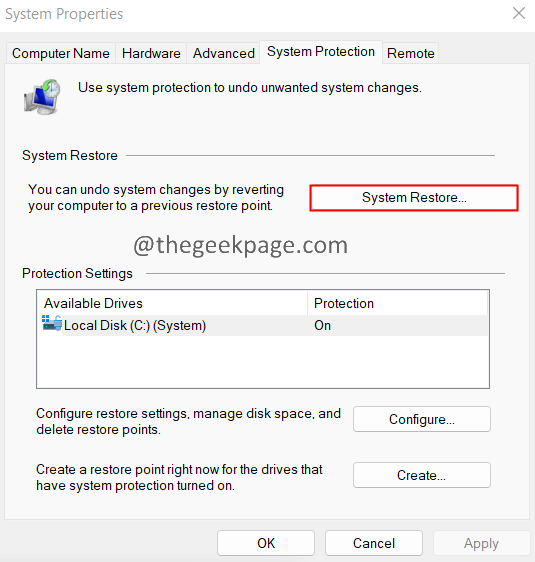
第 4 步:在“系统还原”窗口中,单击“下一步”。
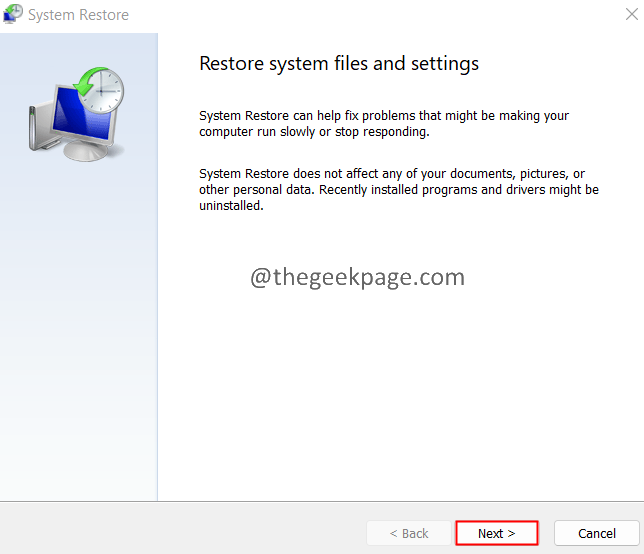
第 5 步:现在,单击还原点,然后单击下一步按钮。
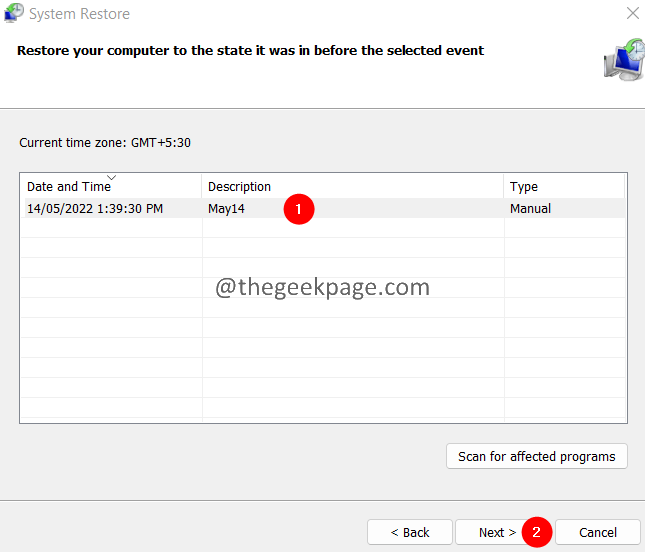
现在,请耐心等待,直到执行系统还原。
今天关于《在 Windows 11 中修复 Rundll32.exe 错误的分步教程》的内容介绍就到此结束,如果有什么疑问或者建议,可以在golang学习网公众号下多多回复交流;文中若有不正之处,也希望回复留言以告知!
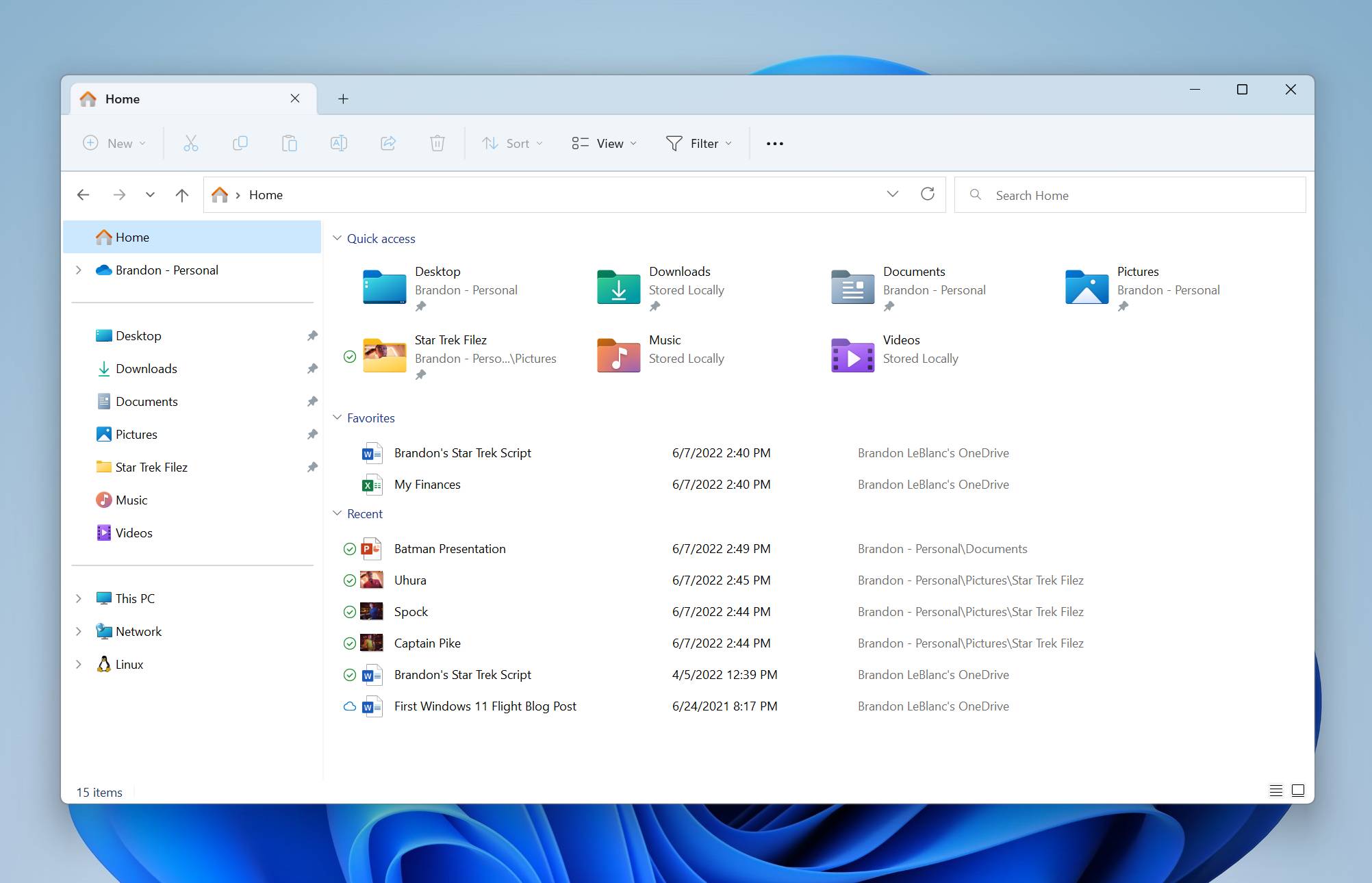 Windows 11 Build 25136 引入了新的小部件实时更新和文件资源管理器布局
Windows 11 Build 25136 引入了新的小部件实时更新和文件资源管理器布局
- 上一篇
- Windows 11 Build 25136 引入了新的小部件实时更新和文件资源管理器布局
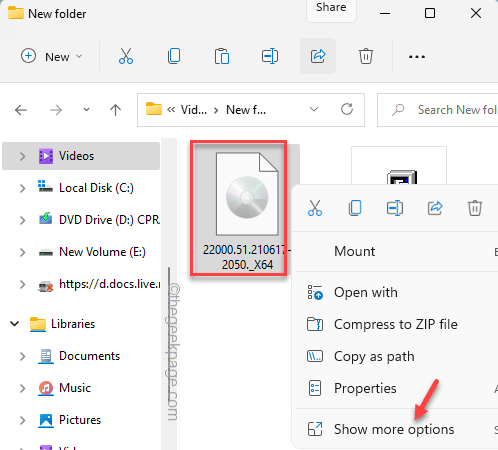
- 下一篇
- 如何解决 Rufus ISO 图像提取失败问题
-

- 文章 · 软件教程 | 1分钟前 |
- Greenshot自动保存设置与路径配置方法
- 307浏览 收藏
-

- 文章 · 软件教程 | 3分钟前 | 原神 哔哩哔哩
- 原神哔哩哔哩与官网数据互通吗?最新说明
- 130浏览 收藏
-

- 文章 · 软件教程 | 6分钟前 | 动漫岛 动漫岛APP
- 动漫岛导航官网地址及资源推荐
- 237浏览 收藏
-

- 文章 · 软件教程 | 7分钟前 |
- 王者荣耀退款申请步骤详解
- 152浏览 收藏
-

- 文章 · 软件教程 | 8分钟前 | SF小说
- SF小说网新域名及获取方式
- 270浏览 收藏
-

- 文章 · 软件教程 | 10分钟前 |
- 拷贝漫画在线看入口及官网地址
- 283浏览 收藏
-

- 文章 · 软件教程 | 19分钟前 | 课堂派
- 课堂派成绩导出步骤及Excel教程
- 441浏览 收藏
-

- 文章 · 软件教程 | 20分钟前 |
- Win10设置代理教程步骤详解
- 176浏览 收藏
-

- 文章 · 软件教程 | 22分钟前 | 12306App 12306手机版
- 12306跨站换乘最佳方案怎么选
- 220浏览 收藏
-
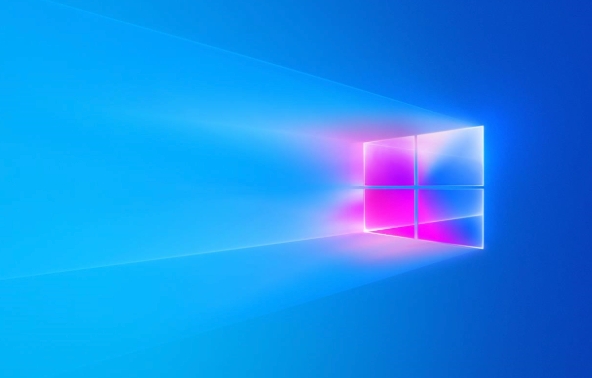
- 文章 · 软件教程 | 23分钟前 |
- Windows挂载ISO镜像全攻略
- 363浏览 收藏
-

- 文章 · 软件教程 | 23分钟前 |
- 抖音创作者中心官网最新地址公布
- 439浏览 收藏
-

- 文章 · 软件教程 | 25分钟前 | 电脑功效软件
- AbletonLink多设备同步设置教程
- 246浏览 收藏
-

- 前端进阶之JavaScript设计模式
- 设计模式是开发人员在软件开发过程中面临一般问题时的解决方案,代表了最佳的实践。本课程的主打内容包括JS常见设计模式以及具体应用场景,打造一站式知识长龙服务,适合有JS基础的同学学习。
- 543次学习
-

- GO语言核心编程课程
- 本课程采用真实案例,全面具体可落地,从理论到实践,一步一步将GO核心编程技术、编程思想、底层实现融会贯通,使学习者贴近时代脉搏,做IT互联网时代的弄潮儿。
- 516次学习
-

- 简单聊聊mysql8与网络通信
- 如有问题加微信:Le-studyg;在课程中,我们将首先介绍MySQL8的新特性,包括性能优化、安全增强、新数据类型等,帮助学生快速熟悉MySQL8的最新功能。接着,我们将深入解析MySQL的网络通信机制,包括协议、连接管理、数据传输等,让
- 500次学习
-

- JavaScript正则表达式基础与实战
- 在任何一门编程语言中,正则表达式,都是一项重要的知识,它提供了高效的字符串匹配与捕获机制,可以极大的简化程序设计。
- 487次学习
-

- 从零制作响应式网站—Grid布局
- 本系列教程将展示从零制作一个假想的网络科技公司官网,分为导航,轮播,关于我们,成功案例,服务流程,团队介绍,数据部分,公司动态,底部信息等内容区块。网站整体采用CSSGrid布局,支持响应式,有流畅过渡和展现动画。
- 485次学习
-

- ChatExcel酷表
- ChatExcel酷表是由北京大学团队打造的Excel聊天机器人,用自然语言操控表格,简化数据处理,告别繁琐操作,提升工作效率!适用于学生、上班族及政府人员。
- 3362次使用
-

- Any绘本
- 探索Any绘本(anypicturebook.com/zh),一款开源免费的AI绘本创作工具,基于Google Gemini与Flux AI模型,让您轻松创作个性化绘本。适用于家庭、教育、创作等多种场景,零门槛,高自由度,技术透明,本地可控。
- 3571次使用
-

- 可赞AI
- 可赞AI,AI驱动的办公可视化智能工具,助您轻松实现文本与可视化元素高效转化。无论是智能文档生成、多格式文本解析,还是一键生成专业图表、脑图、知识卡片,可赞AI都能让信息处理更清晰高效。覆盖数据汇报、会议纪要、内容营销等全场景,大幅提升办公效率,降低专业门槛,是您提升工作效率的得力助手。
- 3604次使用
-

- 星月写作
- 星月写作是国内首款聚焦中文网络小说创作的AI辅助工具,解决网文作者从构思到变现的全流程痛点。AI扫榜、专属模板、全链路适配,助力新人快速上手,资深作者效率倍增。
- 4729次使用
-

- MagicLight
- MagicLight.ai是全球首款叙事驱动型AI动画视频创作平台,专注于解决从故事想法到完整动画的全流程痛点。它通过自研AI模型,保障角色、风格、场景高度一致性,让零动画经验者也能高效产出专业级叙事内容。广泛适用于独立创作者、动画工作室、教育机构及企业营销,助您轻松实现创意落地与商业化。
- 3976次使用
-
- pe系统下载好如何重装的具体教程
- 2023-05-01 501浏览
-
- qq游戏大厅怎么开启蓝钻提醒功能-qq游戏大厅开启蓝钻提醒功能教程
- 2023-04-29 501浏览
-
- 吉吉影音怎样播放网络视频 吉吉影音播放网络视频的操作步骤
- 2023-04-09 501浏览
-
- 腾讯会议怎么使用电脑音频 腾讯会议播放电脑音频的方法
- 2023-04-04 501浏览
-
- PPT制作图片滚动效果的简单方法
- 2023-04-26 501浏览



